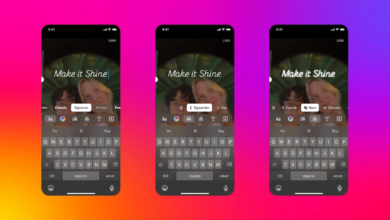El mejor truco para cuidar tus ojos de la pantalla del computador con este secreto de Windows

Pasar largas horas frente a pantallas de computadoras y dispositivos móviles puede generar daños en nuestra visión, debido a la exposición a la luz azul. Para ayudarnos a reducir el riesgo, Windows 11 ofrece una solución integrada para mitigar este problema: la luz nocturna.
Activar esta configuración podría evitar problemas a futuro y a tener una menor fatiga visual en caso de pasar horas trabajando o estudiante frente a un ordenador. Una solución que no necesita de alguna aplicación extra, sino que se activa mediante las configuraciones del PC.
Qué es la luz azul y cuáles son sus efectos
La luz azul es una parte del espectro electromagnético con longitudes de onda entre 380 nm y 500 nm. Esta luz es esencial para una visión clara y de alto contraste, pero también puede tener efectos negativos en nuestra salud ocular y general.
La exposición prolongada a la luz azul puede causar fatiga visual, caracterizada por síntomas como pesadez en los párpados, picores, somnolencia, quemazón, ojos secos y enrojecimiento. Además, la fotofobia, visión borrosa o doble son otros efectos comunes en este tipo de casos.
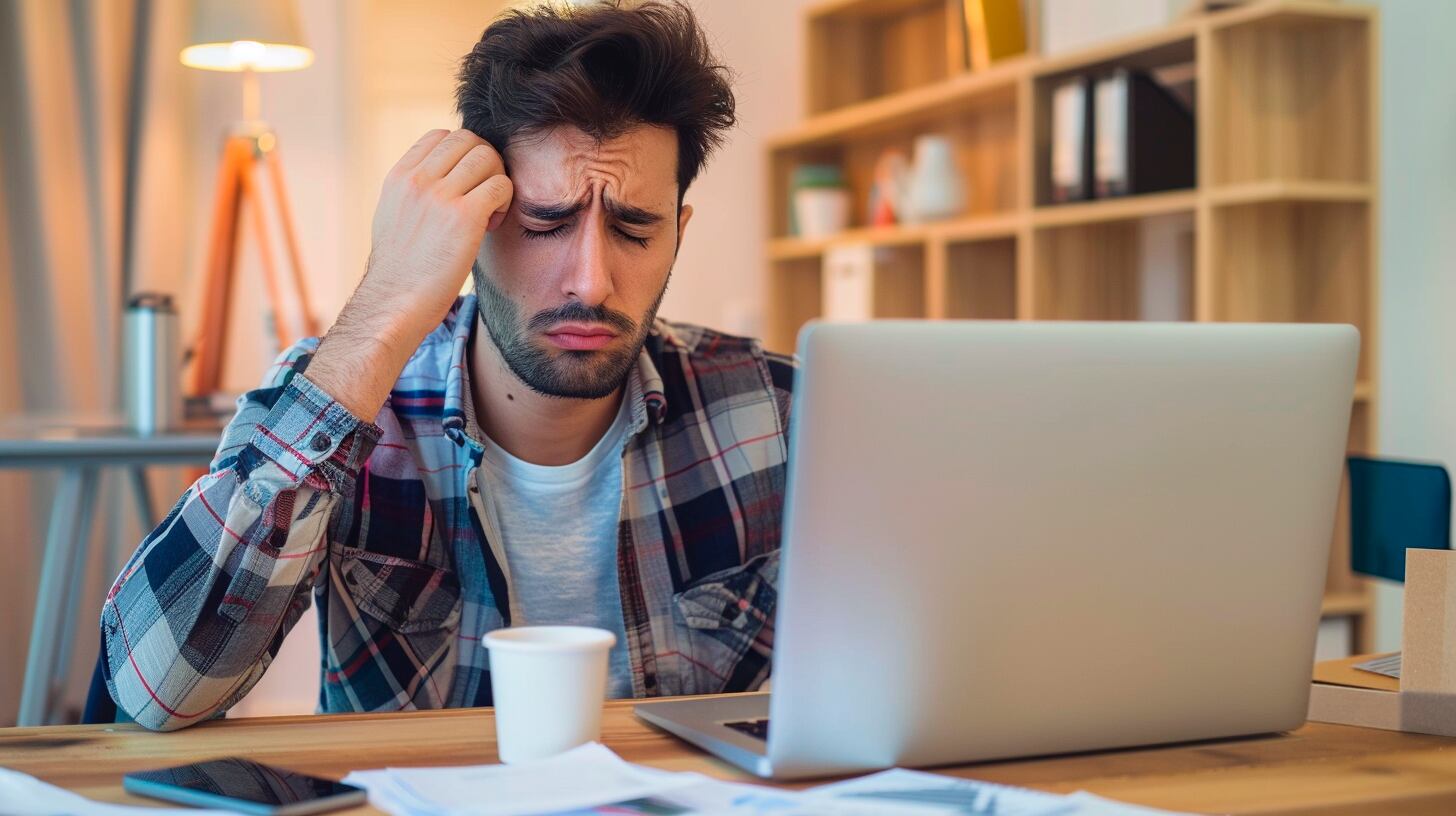
Además de los problemas oculares, la luz azul puede provocar dolores de cabeza, mareos e interferir con el sueño al afectar la producción de melatonina, la hormona que regula el ciclo del sueño.
Cómo activar el modo de luz nocturna en Windows 11
Los desarrolladores de sistemas operativos y dispositivos electrónicos están cada vez más conscientes de estos problemas y han introducido ajustes para paliar los efectos negativos del uso de pantallas. Windows 11 ha incluido un ajuste de luz nocturna que reduce la emisión de luz azul de la pantalla, haciendo que la imagen sea más cálida y menos perjudicial para los ojos.
Este ajuste cambia la luz de la pantalla a un tono más anaranjado, lo cual es especialmente útil durante las horas nocturnas, facilitando el descanso y reduciendo la fatiga visual.
Activar la luz nocturna en Windows 11 es un proceso sencillo y directo. Aquí te presentamos los pasos para hacerlo:
- Pulsa en el botón de inicio y selecciona Configuración.
- En la parte izquierda de la ventana de configuración, selecciona Sistema y luego Pantalla.
- Entre las opciones de pantalla, elige Luz nocturna y activa la función. Aquí también puedes ajustar la intensidad del filtro y programar las horas en las que quieres que se active automáticamente.

El uso del modo de luz nocturna no solo ayuda a reducir la fatiga visual y mejorar el descanso, sino que también puede tener otros beneficios:
- Mejora del contraste visual: al reducir la luz azul y aumentar los tonos cálidos, el contraste de la imagen puede mejorar, haciendo más cómoda la visualización prolongada.
- Reducción de reflejos: la luz nocturna puede disminuir los reflejos en la pantalla, proporcionando una experiencia visual más agradable y menos cansada para los ojos.
Es importante destacar que la exposición a la luz azul varía según el tipo de pantalla. Las pantallas LED suelen emitir menos luz azul en comparación con las pantallas LCD, lo que las hace una opción más saludable para los ojos. Sin embargo, la mayoría de los dispositivos modernos permiten ajustes de luz nocturna independientemente del tipo de pantalla.

Otras soluciones para reducir la exposición a la luz azul
Además de utilizar el modo de luz nocturna, hay otras medidas que puedes tomar para proteger tus ojos de la luz azul:
- Lentes oftalmológicas con filtros amarillos: estas gafas están diseñadas para bloquear la luz azul, proporcionando un mejor contraste y reduciendo los reflejos. Son especialmente útiles para quienes pasan muchas horas frente a la pantalla.
- Aplicaciones de software: existen diversas aplicaciones para computadoras y dispositivos móviles que permiten ajustar la temperatura de color de la pantalla para reducir la emisión de luz azul.
- Pausas regulares: hacer pausas regulares mientras usas dispositivos electrónicos puede ayudar a reducir la fatiga visual. Se recomienda la regla 20-20-20: cada 20 minutos, mira algo a 20 pies (unos 6 metros) de distancia durante al menos 20 segundos.